Eine der weniger bekannten Funktionen in Google Sheets ist GOOGLEFINANCE, mit der Sie aktuelle oder historische Wertpapierdaten an der Börse verfolgen können. So verwenden Sie es.
Inhaltsverzeichnis
Was ist Google Finanzen?
Finance ist das Echtzeit-Tool von Google, das aktuelle Marktinformationen anzeigt und Wirtschaftsnachrichten aggregiert. Es ist derzeit in die Google-Suche integriert. Wenn Sie also bei Google nach dem Tickersymbol eines bestimmten Unternehmens wie WMT für Walmart oder AAPL für Apple suchen, sehen Sie sofort den aktuellen Aktienkurs und historische Daten für dieses Wertpapier. Sie können auf eine dieser Aktien klicken, um zur Google Finanzen-Seite eines Unternehmens zu gelangen, auf der die Finanzdaten des Unternehmens, verwandte Nachrichten und der Vergleich mit anderen Rohstoffen angezeigt werden.
Es gibt zwar andere, robustere Tools, mit denen Sie Wertpapiere verfolgen können, aber Google Finanzen ist das einzige, das sich effektiv in Google Sheets integrieren lässt. Egal, ob Sie ein Neuling im Bereich Aktien oder ein erfahrener Trader sind, diese Integration ist der einfachste Weg, Aktiendaten in eine Tabelle zu importieren und zu überwachen.
Übrigens ist die Tabellenintegration von Google Finanzen nur auf Englisch verfügbar und umfasst die meisten internationalen Börsen noch nicht. Wenn Sie also Transaktionen an asiatischen oder europäischen Börsen durchführen möchten, ist dies möglicherweise nicht die beste Option für Sie.
Die Google Finanzfunktion
Die Funktion, die Aktiendaten abruft, heißt „GOOGLEFINANCE“. Die Syntax der Funktion ist recht einfach und verwendet fünf Argumente, von denen vier optional sind.

Das erste Argument ist das Tickersymbol. Dies sind Codes, die Unternehmen haben, wenn sie an der Börse notiert sind, wie GOOG für Google oder BAC für Bank of America. Sie können auch die Börse angeben, an der Ihre ausgewählte Aktie notiert ist, um Unstimmigkeiten zu vermeiden. Da die Bank of America an der New Yorker Börse notiert ist, geben Sie „NYSE:BAC“ ein.
Um die Tickercodes und den Umtausch Ihrer gewünschten Aktien zu erhalten, müssen Sie einige Nachforschungen anstellen. Sie können in Google Finanzen oder Ihrem ausgewählten Portfolioverwaltungstool danach suchen.
Das zweite Argument ist das Attribut, das Sie anzeigen möchten. Standardmäßig ist es auf „Preis“ eingestellt, wenn Sie es leer lassen. Hier sind einige der Attribute, die Sie mit der Funktion herausziehen können:
price: Der Kurs der bestimmten Aktie in Echtzeit.
Volumen: Das aktuelle Handelsvolumen.
high: Der aktuelle oder gewählte Tageshöchstkurs.
niedrig: Der niedrigste Preis des aktuellen oder ausgewählten Tages.
volumeavg: Das durchschnittliche tägliche Handelsvolumen.
pe: Das Kurs-Gewinn-Verhältnis.
eps: Das Ergebnis je Aktie.
Beachten Sie, dass die Attribute, die Sie anzeigen können, davon abhängen, ob Sie aktuelle oder historische Daten verwenden. Hier ist ein vollständige Liste der Attribute die Sie für die Argumentation verwenden können. Denken Sie daran, dass die aktuellen Daten alle 15 Minuten aktualisiert werden, also nicht vollständig in Echtzeit.
Das dritte Argument ist das Startdatum, das nur gilt, wenn Sie historische Daten verwenden. Sie können „TODAY()“ eingeben oder leer lassen, um Echtzeitdaten anzuzeigen. Das vierte Argument gibt entweder das Enddatum oder die Anzahl der Tage ab dem Startdatum an. Wenn es leer gelassen wird, gibt die Funktion die Daten eines einzelnen Tages zurück.
Das letzte Argument ist das Intervall, mit dem Sie die Häufigkeit der Daten angeben können. Sie können es auf „TÄGLICH“ oder „WÖCHENTLICH“ einstellen.
Beachten Sie, dass Google Tabellen das Tickersymbol und die Attributargumente als Text verarbeitet. Stellen Sie also sicher, dass Sie sie in Anführungszeichen setzen, oder Sie erhalten eine Fehlermeldung.
Bestandsverfolgung in Aktion
Nehmen wir für dieses Beispiel an, Sie möchten den aktuellen Kurs einer Facebook-Aktie nachschlagen. Facebook ist an der NASDAQ mit dem Tickercode FB gelistet. In diesem Fall geben Sie das erste Argument als „NASDAQ:FB“ zusammen mit „Preis“ als Attribut ein. Die Formel dafür wäre also =GOOGLEFINANCE(„NASDAQ:FB““,Preis“).
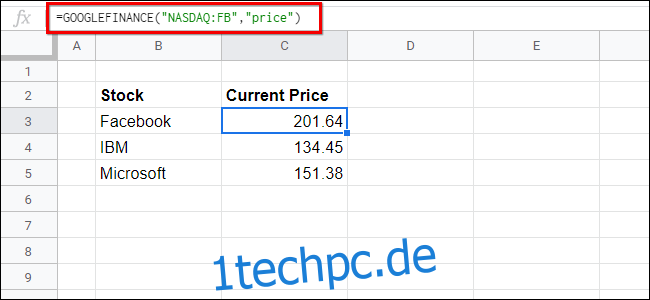
Wenn Sie die täglichen Schlusskurse für eine bestimmte Woche anzeigen möchten, z. B. die Woche vom 15. Oktober 2018, geben Sie diesen Datumsbereich im dritten und vierten Argument an. Der Code dafür wird =GOOGLEFINANCE(“NASDAQ:FB””,price”,DATE(2018,10,15),DATE(2018,10,20)) . Beachten Sie, dass die Anzeige historischer Daten die generierten Informationen in Array-Daten erweitert, die nahegelegene Zellen einnehmen.
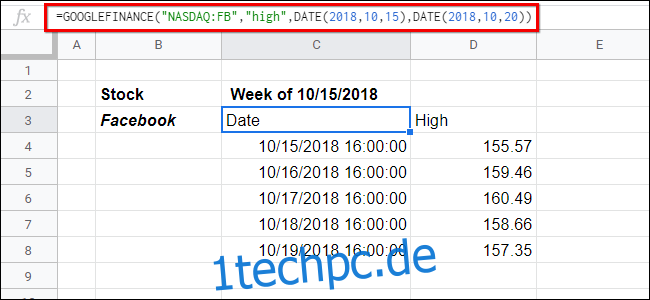
Sie können die Funktion auch verwenden, um automatisch Daten für eine Bestandsliste zu generieren. Geben Sie einfach die Ticker in einer Spalte ein und verwenden Sie dann die Zellen in Ihrem ersten Argument. Da sich unser Tickercode in Zelle C4 befindet, geben Sie =GOOGLEFINANCE(C4,”Preis”) ein. Nachfolgend finden Sie eine Liste der Aktien mit den entsprechenden aktuellen Preisen.
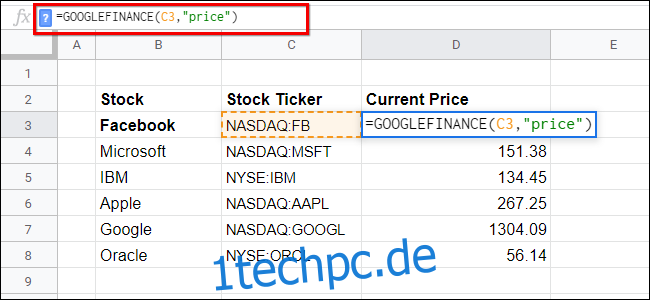
Wenn Sie eine Liste von Attributen verfolgen möchten, können Sie sie wie in der obigen Abbildung in separate Zellen eingeben. Anschließend können Sie das zweite Argument mit der Zelle mit dem Namen des Attributs verknüpfen. Für die Preiszelle für NYSE:IBM im Beispiel unten lautet die Formel =GOOGLEFINANCE(C$2,$B5).
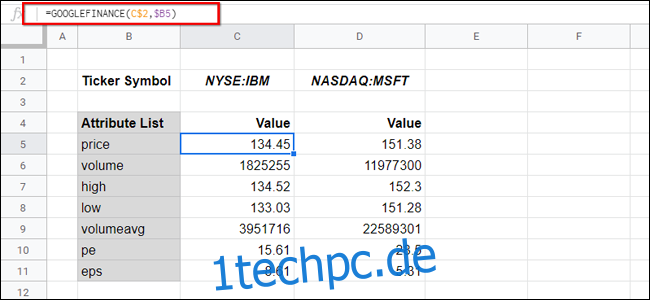
Maximieren von Google Tabellen
Das Beste daran, Ihre Aktien in Google Sheets zu haben, ist, dass Sie verschiedene Tools zur Datenbearbeitung verwenden können.
Angenommen, Sie möchten Google Tabellen verwenden, um den Wert all Ihrer finanziellen Vermögenswerte zu verfolgen, z. B. Ihre Aktien, Sparkonten, Termineinlagen und mehr. Mit Finance wird der Kurs Ihrer Aktien in Echtzeit aktualisiert, sodass Sie jederzeit ein vollständiges Bild Ihrer Position erhalten.
Währungsumrechnung mit Tabellen
Eine weitere großartige Funktion von Google Sheets ist, dass es Währungen in Echtzeit umrechnen kann. Sie können dies tun, indem Sie den Börsenticker „WÄHRUNG:“ gefolgt von den Codes der beiden Währungen eingeben, die Sie umrechnen möchten, z. B. „USDGBP“ oder „EURJPY“. Sie können auch historische Währungsdaten anzeigen, indem Sie ein Datum angeben.
Wenn Sie beispielsweise in Europa leben und USD in Euro umrechnen möchten, geben Sie =GOOGLEFINANCE(„WÄHRUNG:USDEUR“) ein und multiplizieren diese Zahl mit dem umzurechnenden USD-Betrag.
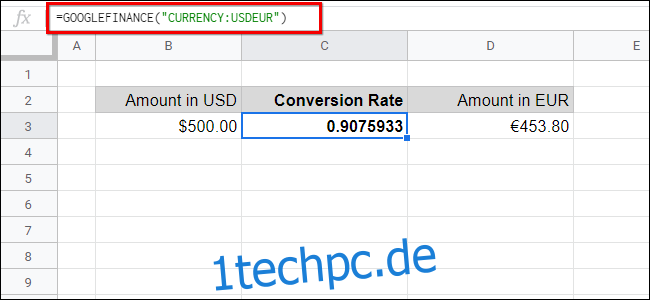
Dies hat viele großartige Anwendungsfälle neben dem Devisenhandel. Wenn Sie beispielsweise beruflich in einer anderen Währung bezahlt werden, können Sie eine Rechnung erstellen, die die Zahlungen, die Sie erhalten, automatisch in Ihre Heimatwährung umrechnet.

